-
电脑开机速度慢怎么解决?
电脑开机速度慢怎么解决?电脑开机速度慢的原因可以是多方面的,以下是一些常见的原因:
- 启动项过多: 许多软件在系统启动时会自动启动,导致启动项过多,从而延长了开机时间。
- 过时的驱动程序: 设备驱动程序的过时或不兼容可能会影响系统性能,包括开机速度。
- 恶意软件: 病毒和其他恶意软件可能占用系统资源,导致性能下降。
- 系统文件损坏: 关键的系统文件损坏或丢失可能导致系统启动变慢。
- 系统更新问题: 未安装最新的操作系统更新可能导致性能问题。
- 硬件故障: 某些硬件组件的故障,如硬盘、内存或主板问题,也可能导致开机速度减慢。
对于每个人的电脑情况可能不同,因此需要根据具体情况采取相应的措施。上述提到的解决方法可以帮助你识别和解决电脑开机速度慢的问题

方法一:电脑清除灰尘
电脑开机速度慢怎么解决?如果你的笔记本电脑内堆积了大量灰尘的话,肯定会影响电脑的自我散热能力,同时也会导致系统性能降低和生命周期减短。因此,如果你的笔记本电脑是旧的,定期做做清灰工作是一个非常不错的方法。小刷子或压缩空气罐是清除灰尘的好工具,或者你也可以到专门的电脑店去清灰。

方法二:关闭自启动软件
平时我们都会在电脑中安装各种各样的软件,但有些软件平时我们很少会用到。这些软件若都是设置为自启动,会占用大量的电脑内存,从而导致电脑卡顿反应慢。
步骤1. 按“win+i”键,打开系统设置,点击“应用”选项。
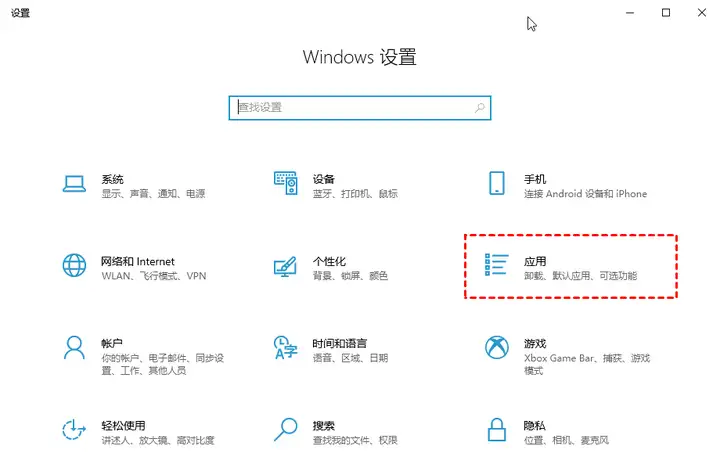
步骤2. 点击“启动”选项,将右侧中影响较大的应用全部关闭即可!

方法三:检查并更新Windows版本
电脑开机速度慢怎么解决?如果你很长时间没有更新Windows操作系统,则可能在Windows 10中找不到gpedit.msc。在这种情况下,你应该检查并确保你的Windows版本是新的。
1. 按“Win + I”打开Windows设置并转到“更新和安全”部分。

2. 在“Windows更新”界面中,单击“检查更新”按钮。

方法四. 检查硬盘
你可以使用下面的方法检查硬盘并修复文件系统错误。
1. 在桌面双击“此电脑”,导航到隐藏文件所在的驱动器,右键点击它并选择“属性”选项。
2. 选择“工具”选项卡,然后点击如图所示的“检查”按钮,然后点击“扫描驱动器”以检查文件系统错误。

方法五:更新设备驱动程序
过时的设备驱动程序也是导致电脑开机速度慢的原因。要解决此问题,你需要通过以下步骤更新设备驱动程序。
1. 将移动硬盘连接到你的电脑。然后按“Win+X”选择“设备管理器”打开。

2. 展开“磁盘驱动器”并右键单击你连接的移动硬盘,然后单击“更新驱动程序”。
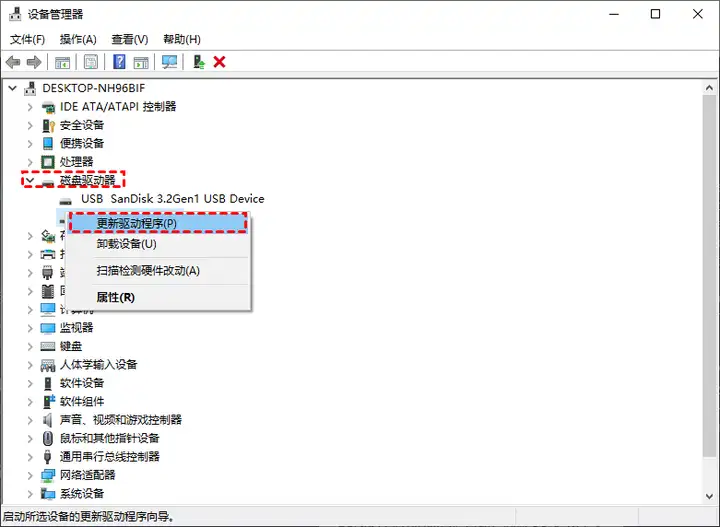
3. 选择“自动搜索驱动器”选项。
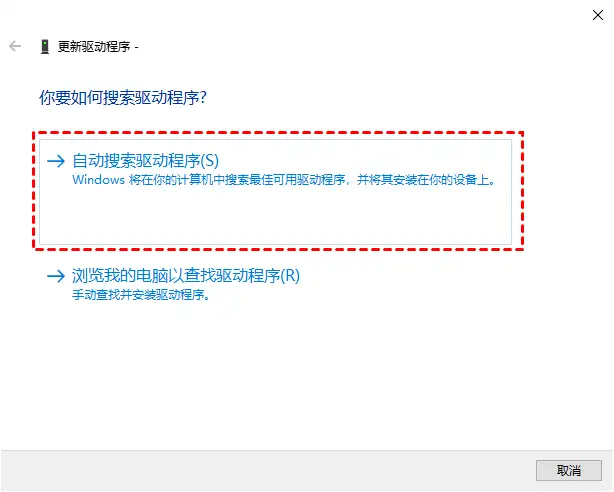
电脑开机速度慢怎么解决?我们可以通过清理灰尘、关闭自启动软件、检查并更新Windows版本、检查硬盘、更新设备驱动程序等多种方法来提升系统性能。每个人的电脑情况可能各异,因此选择适合自己情况的方法是关键。
-
相关阅读:
内存的映射
Charles的奇巧淫技
我抄底了被清算的NFT,却被OpenSea上了锁
七、结果映射 resultMap
Postman 从入门到进阶教程(万字长文)
ESDB Processing Extremely Skewed Workloads in Real-time论文翻译
大数据面试重点之kafka(七)
2023双11笔记本电脑候选名单(截止2023.10.13的价格,双十一活动可能会更便宜一点)
携创教育:2022年10月自考各省(市)报名条件、报名材料汇总!
使用Docker Compose运行Elasticsearch
- 原文地址:https://blog.csdn.net/jiamisoft/article/details/142174737